声卡驱动怎么安装,详细教您电脑怎么安装声卡驱动
- 分类:win7 发布时间: 2018年07月14日 17:07:00
大家都知道没有安装声卡驱动是没有办法发出声音的,就算你买了喇叭它发不了声音。正在使用电脑的用户,发现自己的电脑没有声音,就想安装一个声卡驱动,但又不知道如何安装声卡驱动?下面,小编跟大家介绍安装声卡驱动的步骤。
声卡是多媒体电脑不可以缺少的重要的设备之一,只有我们的电脑,安装了声卡驱动程序,我们的电脑才能够发声,也许很多使用者还不知道如何安装声卡程序,下面,小编给大家分享电脑安装声卡驱动的经验。
电脑怎么安装声卡驱动
打开设备管理器,检查声音、视频和游戏控制器,有没有出现黄色叹号。打开方法:右键点击我的电脑→属性→硬件→设备管理器。
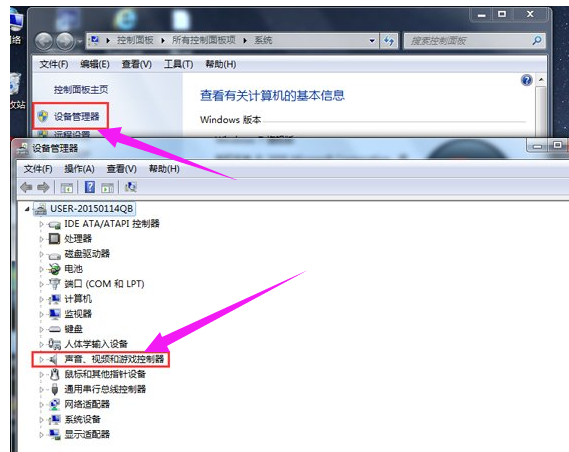
电脑电脑图解-1
如果出现了黄色叹号,说明你的声卡有问题,然后你在去卸载,先单击“计算机”右键,找到管理。
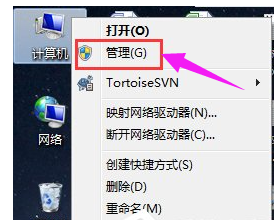
电脑电脑图解-2
然后找到设备管理器,找到声音、视频和游戏控制器然后你再点击卸载。
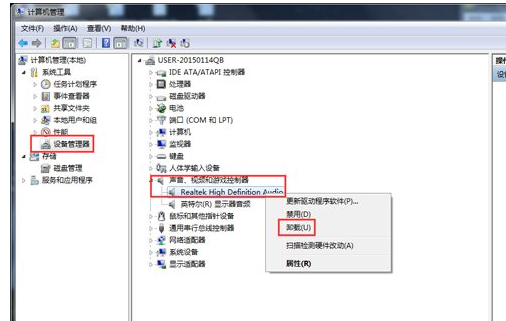
安装声卡驱动电脑图解-3
卸载完以后,打开驱动精灵,然后点击“一键体验”。
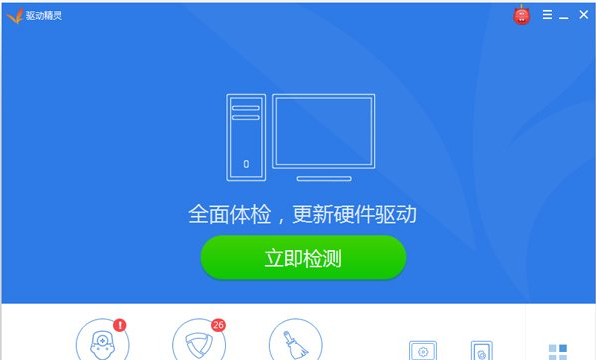
声卡电脑图解-4
这个时候,在“基本状态”下驱动检测,会显示声卡驱动信息故障。
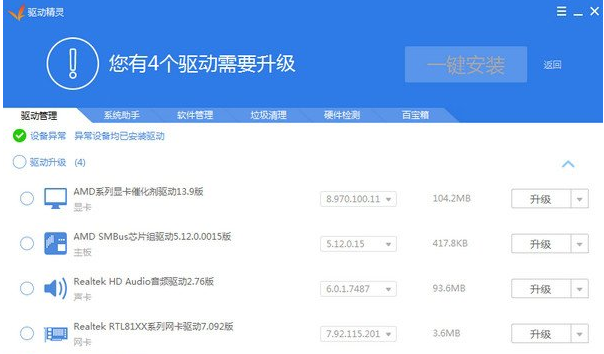
安装声卡驱动电脑图解-5
然后点击修复,等他修复完成以后,点击完成,重启电脑,你的声卡就安装好了,声卡是不是可以了呢?
以上就是安装声卡驱动的技巧。
猜您喜欢
- win7重装系统教程u盘安装图解..2022/05/11
- win7安装系统的详细步骤图解..2022/05/19
- 鼠标垫推荐哪一种材质比较好..2021/07/16
- win7提高游戏帧数怎么操作2021/03/23
- win7ghost重装系统步骤演示2022/03/14
- win7激活工具怎么用,详细教您使用激活..2018/02/03
相关推荐
- 笔记本windows7系统重装步骤 2022-03-17
- 重装系统win7步骤和详细教程.. 2022-04-11
- 网络和共享中心,详细教您网络和共享中.. 2018-09-05
- 电脑连接不上无线网络,详细教您解决笔.. 2018-02-11
- 装机吧一键重装图片素材(勿删).. 2019-08-17
- 谷歌浏览器怎么样,详细教您谷歌浏览器.. 2018-08-04




 粤公网安备 44130202001059号
粤公网安备 44130202001059号